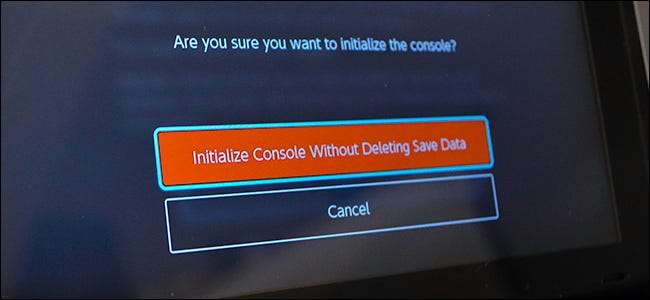
Ha Nintendo Switch-jének komoly problémája van - vagy csak meg akarja törölni, mielőtt valakinek eladná -, akkor lehet, hogy kemény visszaállítást kell végrehajtania. A kapcsolónak több lehetősége van az adatok összegyűjtésére és az újrakezdésre, így segít megtudni, melyik mit csinál.
Amíg a Nintendo nem indítja el online szolgáltatását 2017 ősze , az összes adatot helyben tárolja az eszközén. Ez azt jelenti, hogy ha teljesen meg kell törölnie a konzolt, akkor elveszíti a konzolt A vad levegője menteni vele együtt. Szerencsére a Nintendo többféle lehetőséggel rendelkezik a konzol adatainak törlésére:
- Gyorsítótár visszaállítása: Ez a lehetőség törli az eszköz összes azonosítóját, jelszavát és böngészési előzményét. Ez akkor hasznos, ha minden eszközről meg akarja szüntetni a közösségi médiafiókjait, törölni a cookie-kat egy olyan webhelyről, amely esetleg nem működik, vagy törölni kívánja a böngészési előzményeket, mert tiltott webhelyeket böngészett a kapcsolóval.
- Billentyűzet visszaállítása: Ez visszaállítja a billentyűzet prediktív szövegét. Ha a Nintendo már nem tudja kitalálni, hogy mit mondottál, akkor érdemes lehet visszaállítani.
- A konzol inicializálása: Az ártalmatlan hangzású név ellenére ez a nukleáris lehetőség. Ez az opció törli az összes adatot . Hacsak nem áll jól az összes ilyen szentély átdolgozása és a kard elvesztése, valószínűleg ezt csak végső megoldásként kellene megtennie.
- A konzol inicializálása az adatok mentése nélkül: Ez a lehetőség a legjobb a hibakereséshez, de ez egy kicsit nehezebb, mint a többi. Ez mindent töröl a konzolról, kivéve a játékmentési adatokat, a képernyőképeket és a felhasználói fiók adatait. Bár a lista összes többi opciója elérhető a Beállítások váltása menüben, ehhez meg kell adnia egy helyreállítási menüt. Ezzel az alábbiakban a saját szakaszában foglalkozunk.
Ez az utolsó lehetőség egyszerre a leghasznosabb és a legbonyolultabb, ezért ott kezdjük.
A konzol inicializálása az adatok mentése törlése nélkül
A Switch alaphelyzetbe állításához a mentési adatok elvesztése nélkül először ki kell kapcsolnia a konzolt. Néhány másodpercig tartsa lenyomva a kapcsoló tetején található bekapcsológombot. Megjelenik az áramellátási menü. Válassza az „Energiagazdálkodási lehetőségek” lehetőséget, majd a „Kikapcsolás” lehetőséget.
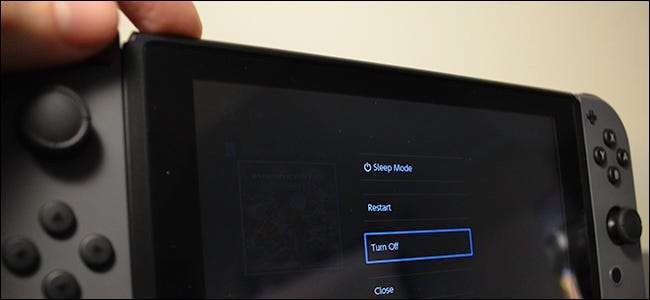
Amíg a kapcsolója ki van kapcsolva, tartsa lenyomva a Hangerő növelése és Hangerő csökkentése gombokat. Ezután nyomja meg a Bekapcsológombot. Tartsa lenyomva a Hangerő fel és le gombokat, amíg a helyreállítási menü meg nem nyílik.

A helyreállítási menüben válassza a „Konzol inicializálása az adatok mentése törlése nélkül” lehetőséget.

Olvassa el a felelősség kizárását, majd kattintson a Tovább gombra. Megjelenik egy utolsó figyelmeztető képernyő, amely megkérdezi, hogy biztosan ezt szeretné-e megtenni. Ez mindent töröl, kivéve a mentési adatokat, a képernyőképeket és a fiókadatokat. Ha letöltött játékokat, újra le kell töltenie őket, és minden beállítás visszaáll a gyári alapértékekre. Ha biztos benne, hogy ezt meg akarja tenni, válassza a piros „A konzol inicializálása az adatok mentése törlése nélkül” gombot.
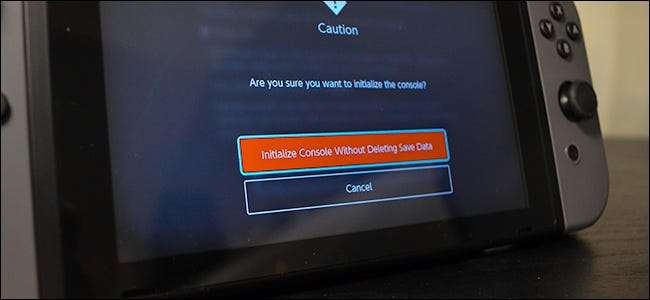
A Switch ekkor végigveszi a visszaállítás folyamatát. Ha ez elkészült, akkor ugyanazt a beállítási folyamatot kell futtatnia, amelyet akkor tett, amikor először megszerezte a konzolt.
Törölje a gyorsítótárat, a billentyűzet adatait, vagy törölje teljesen a kapcsolót
A kapcsoló törlésének minden egyéb módja kényelmesen a Beállítások menüben található. Megtalálásukhoz kattintson a Switch kezdőképernyőjén a Beállítások elemre.
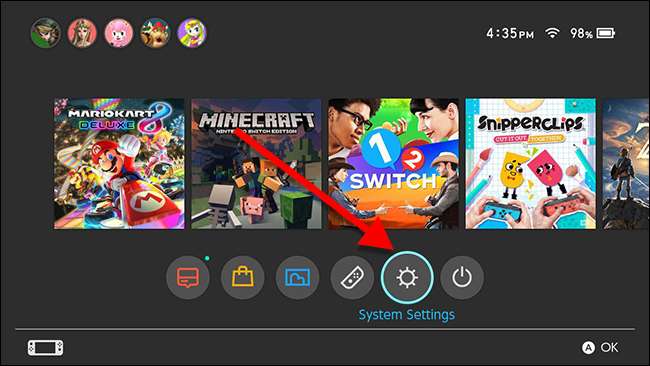
Görgessen le a képernyő bal oldalán található Rendszer elemig.
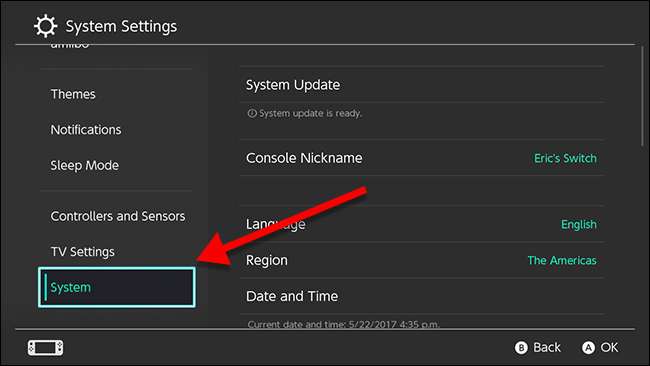
Ezután görgessen a Rendszer szakasz aljára, és válassza az Inicializálás lehetőséget.
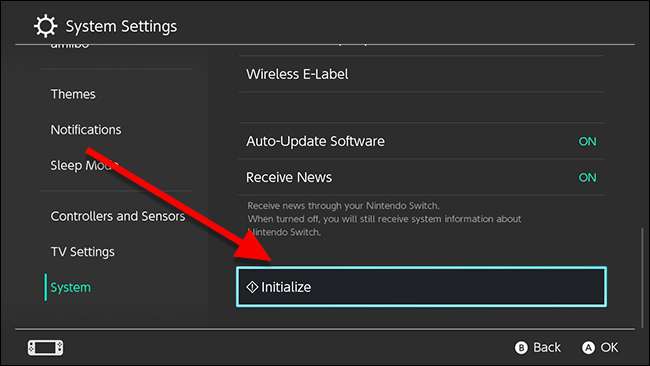
Itt megtalálja az összes visszaállítási lehetőséget. Mint korábban említettük, a Gyorsítótár visszaállítása törli az Ön azonosítóit, a böngészési előzményeket és a cookie-kat. A billentyűzet visszaállítása törli a billentyűzeten tárolt összes jóslatot vagy információt. Itt formázhatja a microSD-kártyát is, ha még nem volt formázva a Switch-hez.
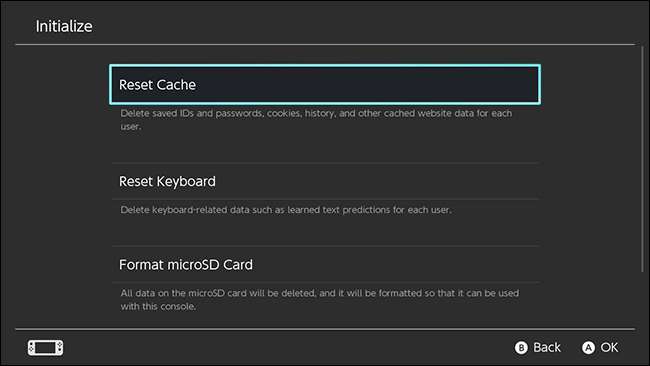
Görgessen a menü aljára, hogy megtalálja a Console inicializálása opciót. Ez a nagy. Ha ezt megteszed, a teljes konzolját töröljük, a játékmentéseket és minden mást . Ezt az opciót kell használnia, ha el kell adnia a konzolt, és nem érdekli, ha elveszíti a fejlődését.
Frusztráló módon a Nintendo még nem biztosított módot arra, hogy a játékmentéseket egy másik konzolra helyezze át, vagy szinkronizálja azokat a fiókjával. Tehát ez az opció a lehető legutolsó. Ha már megtisztítottad mind a 120 szentélyt, és mind a 900 korokit megtaláltad, mint valamiféle mániákus, örökre elveszíti mindazt a haladást. Ne csináld ezt, csak ha te vagy igazán biztos.
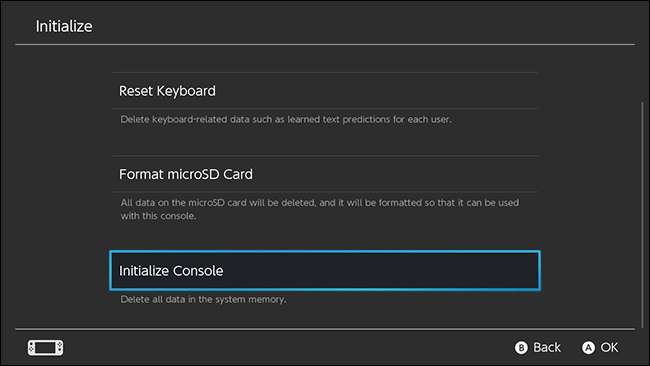
Csakúgy, mint az utolsó szakasz alaphelyzetbe állításakor, itt is megjelenik egy rövid ablak, amely elmagyarázza, mit fog tenni, majd meg kell erősítenie, hogy biztos benne. Ez az utolsó lehetőséged, hogy hátrálj . Ezt követően a konzol teljesen kitörlődik. Ha 100% -ban biztos benne, válassza az Inicializálás lehetőséget.
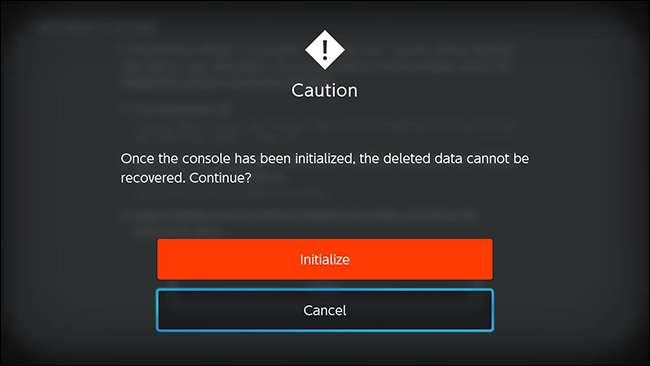
A kapcsolója törli magát, és ha ez megtörtént, készen áll a beállításra, mintha vadonatúj lenne.







